¿Le preocupa el proceso de HP System Event Utility en el Administrador de tareas? Tal vez esté consumiendo una pila de recursos del sistema, o tal vez se esté interponiendo en el camino de otro programa que necesite ejecutar. No te preocupes, responderemos todas tus preguntas a continuación.
En este artículo, explicaremos exactamente qué es HP System Event Utility, qué hace y cómo desactivarla o actualizarla según sus necesidades.
¿Qué es la utilidad HP System Event Utility?
HP System Event Utility es un software que viene preinstalado en Portátiles Hewlett-Packard (HP) y en las PC. El propósito del proceso HP System Event Utility es habilitar teclas de función especiales y teclas de acceso rápido en sistemas operativos compatibles.
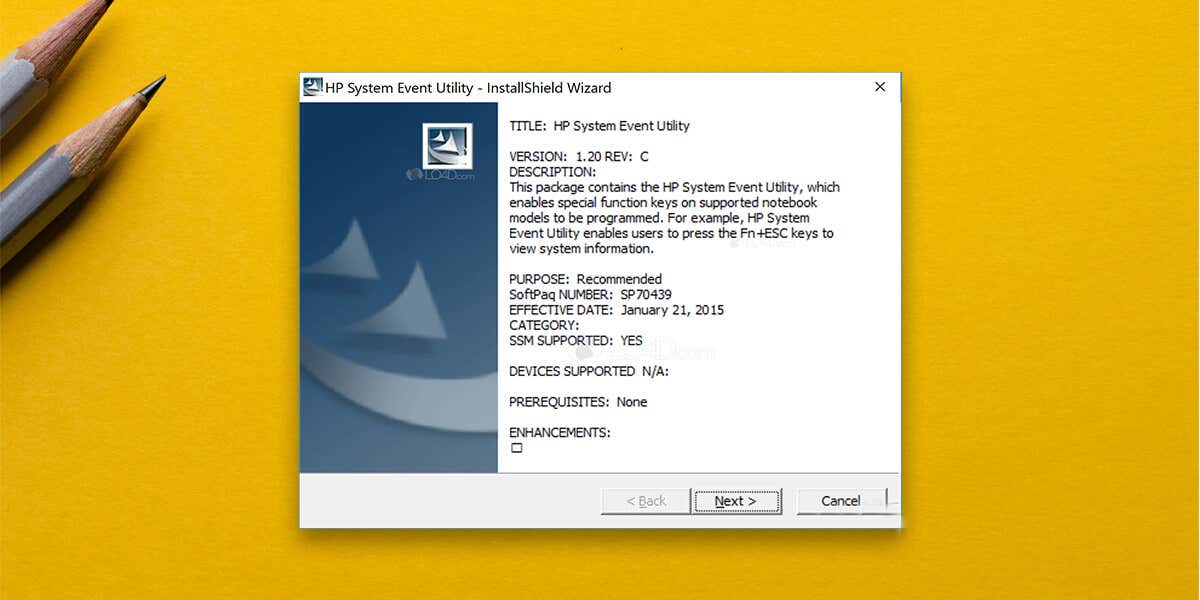
HP System Event Utility funciona junto con el controlador HP Hotkey Support para garantizar que su PC reconozca las pulsaciones de teclas específicas. Esto significa que debe ejecutarse en segundo plano y debe utilizar una pequeña cantidad de recursos del sistema para hacerlo.
¿HP System Event Utility es software malicioso?
Si su programa HP System Event Utility está provocando un uso elevado de la CPU, se recomienda que compruebe si hay malware en su dispositivo. Algunos malware y virus están diseñados para imitar procesos legítimos (como HP System Event Utility), por lo que es posible que usted tenga malware y ni siquiera lo sepa.
Sin embargo, HP System Event Utility puede estar provocando un uso excesivo de recursos por otro motivo. Por ejemplo, es posible que sus archivos se hayan dañado o que haya un problema temporal que provoque su mal funcionamiento.
Si escanea su PC con software antivirus y está limpio, le recomendamos que verifique si está utilizando la última versión de HP System Event Utility. Explicaremos cómo hacerlo a continuación.
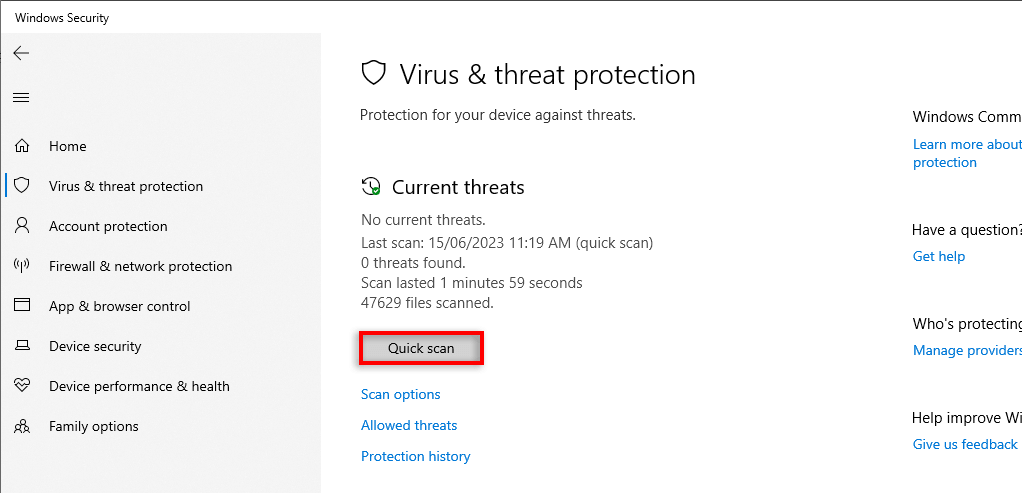
¿Es seguro eliminar HP System Event Utility?
Deshabilitar o eliminar HP System Event Utility puede provocar que muchas funciones dejen de funcionar. Si lo desactiva, atajos de teclado personalizados, las teclas de función especiales y otros eventos cruciales del sistema ya no funcionarán según lo diseñado. Por ejemplo, es posible que no puedas ajustar el volumen.
Por este motivo, no recomendamos eliminar HP System Event Utility a menos que sea absolutamente necesario. En su lugar, es mejor intentar actualizar (o reinstalar) HP System Event Utility a la última versión. Esto debería eliminar errores y mejorar su compatibilidad.
Cómo actualizar HP System Event Utility.
HP recomienda que los usuarios actualicen el software HP System Event Utility a la versión 1.4.33 o superior. Para hacerlo:
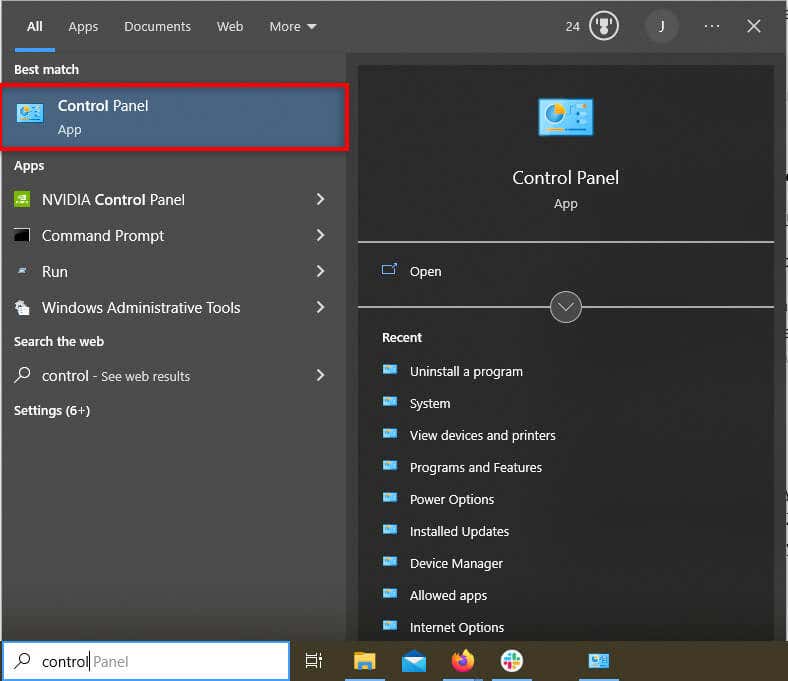
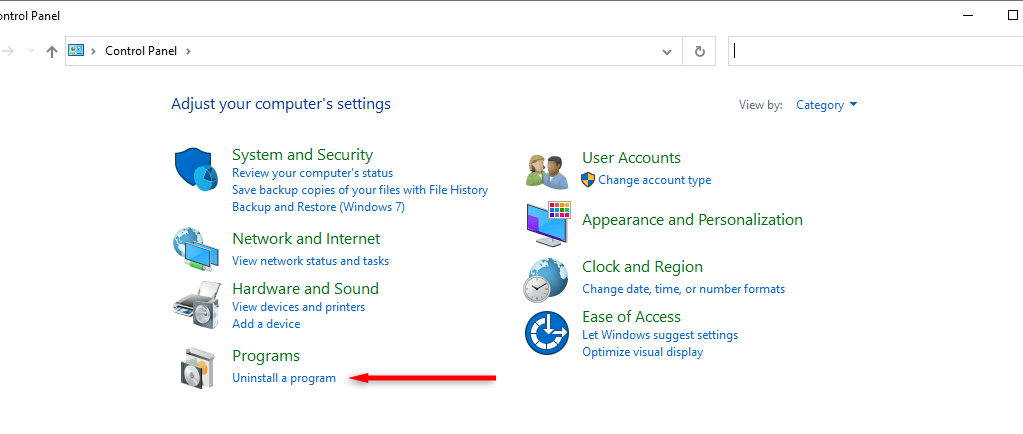
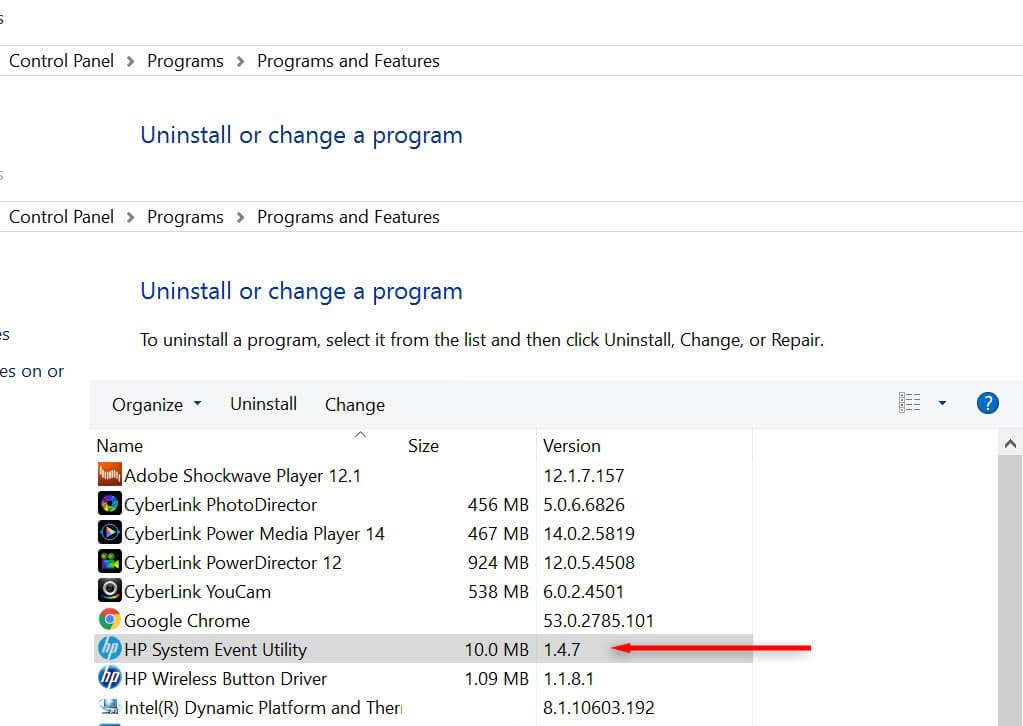
Cómo eliminar la utilidad HP System Event
Si HP System Event Utility es la última versión, pero aún causa problemas con su computadora, puede intentar eliminarla. Si bien esto afectará las funciones de su computadora, podría ser mejor a largo plazo (o al menos ayudarlo a solucionar más posibles soluciones).
A continuación se muestran algunas formas de eliminar HP System Event Utility:
1. Deshabilite la utilidad HP System Event en el Administrador de tareas
Lo primero que debe intentar es desactivar temporalmente HP System Event Utility y comprobar si el problema ha desaparecido. Esto es especialmente útil cuando HP System Event Utility Host impide que otra aplicación funcione (como programas de examen en línea).
Para desactivar temporalmente HP System Event Utility:
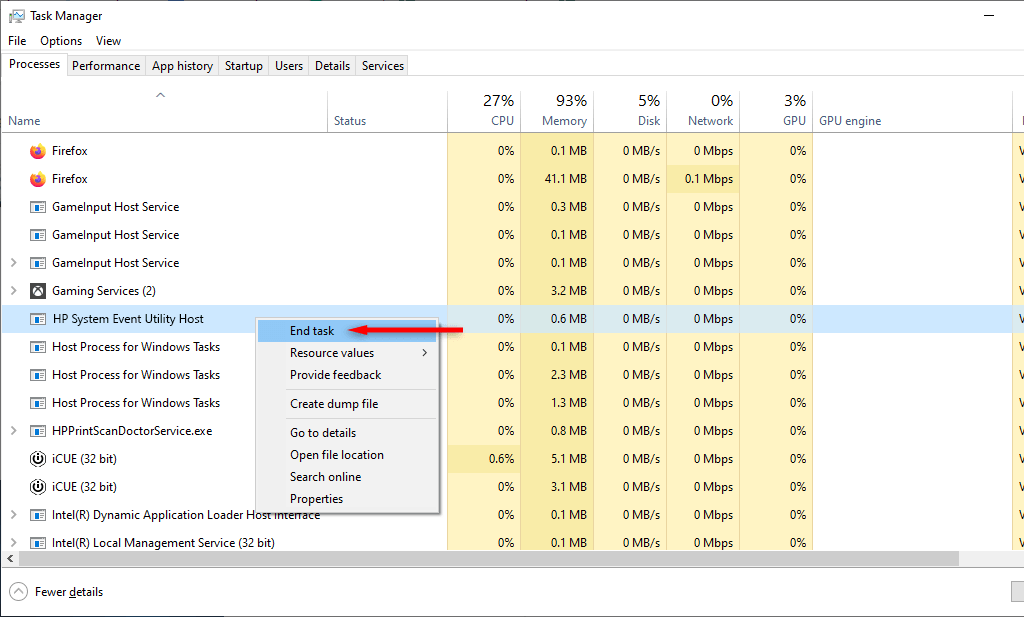
2. Desinstalar mediante aplicaciones y funciones
La forma más sencilla de desinstalar HP System Event Utility es a través de la lista de aplicaciones de Windows:
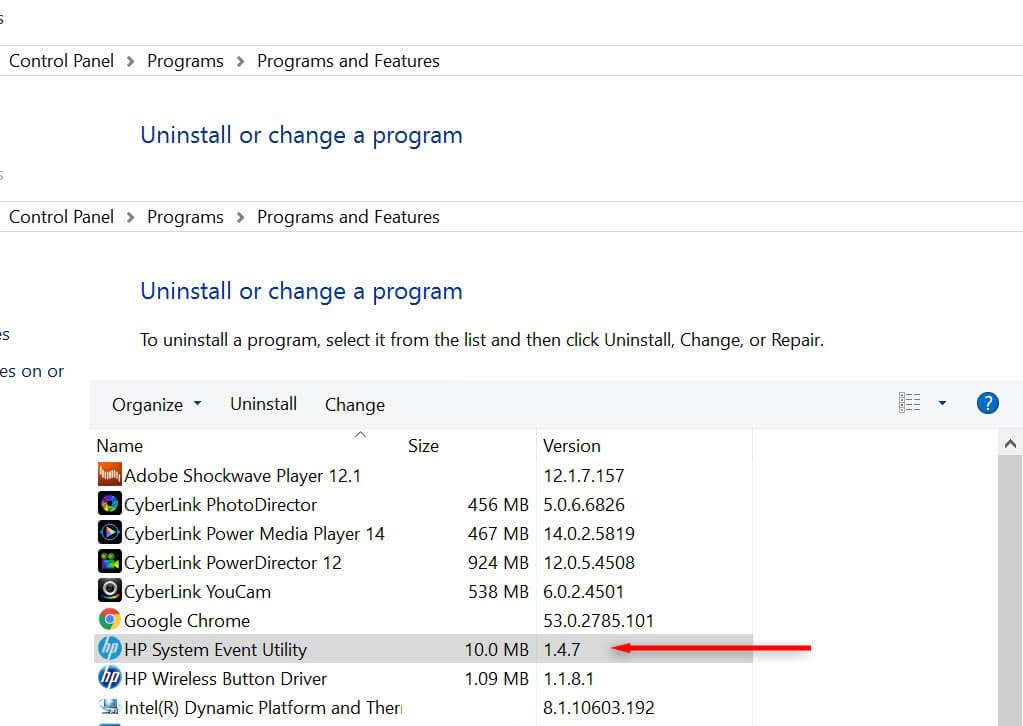
3. Desinstalar usando el desinstalador
Si no puede desinstalar HP System Event Utility utilizando el primer método, HP ha publicado un archivo ejecutable que desinstala el programa por usted. Para usarlo:
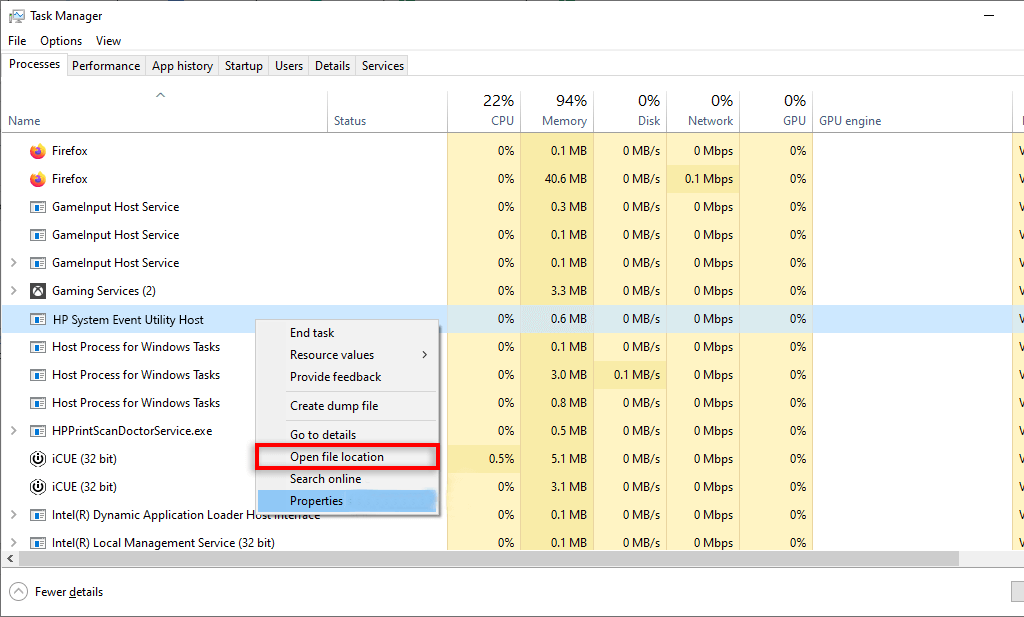
Comuníquese con el soporte técnico de HP
Ocasionalmente, los usuarios de Microsoft y HP informan que no pueden desinstalar HP System Event Utility debido a un error aleatorio. Si esto le sucede, deberá comunicarse con el soporte de HP en www.hp.com y explicarles el problema. Con suerte, proporcionarán una solución que permita que su PC vuelva a funcionar.
.